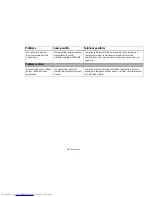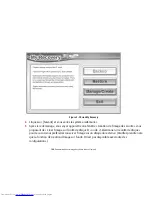115
- Restauration de votre image de système et de vos logiciels
18
Si vous sélectionnez d’insérer un disque d’application, le même message apparaîtra de nouveau
chaque fois qu’un disque d’applications aura été copié dans la partition cachée. Insérez au besoin
de nouveaux disques d’applications jusqu’à ce que tous les disques aient été copiés, puis cliquez
sur [Sauter] pour continuer le processus de restauration.
19
Lorsque vous avez cliqué sur [Sauter], le message de confirmation suivant apparaît : « Si vous
désirez sauter l’opération de copie ou si cette operation est terminée, cliquez sur [OK]. Cliquez sur
[Annuler] si vous désirez retourner à Restauration de l’image d’origine sur une partition cachée. »
20
Cliquez sur [OK] et le processus de restauration de l’image d’origine commencera.
21
À la fin de la restauration, vous verrez le message « La restauration a été effectuée. Cliquez sur [OK]
pour redémarrer l’ordinateur ». Cliquez sur [OK].
Téléchargement des mises à jour de pilotes
Pour vous assurer de toujours disposer des versions les plus actuelles des pilotes de votre système, il
vous est suggéré d'utiliser périodiquement l'utilitaire de mise à jour Fujitsu Software Download
Manager (FSDM). L’utilitaire FSDM est disponible sur le site d’assistance Fujitsu. L’utilitaire FSDM
permet de voir une liste de la plus récente version de plusieurs pilotes, utilitaires et applications, afin
que vous puissiez déterminer si vous possédez ces plus récentes versions. Si vous avez un système
d’exploitation Windows 7, vous devez aller sur le site d’assistance pour y télécharger l’utilitaire FSDM :
Pour appeler le menu FDU, cliquez sur l’icône FDU avec le bouton droit de votre souris. Le menu
contient les éléments suivants :
http://support.fujitsupc.com/CS/Portal/support.do?srch=DOWNLOADS.